25Crésus Comptabilité MCH
Crésus Comptabilité MCH est un logiciel dérivé de Crésus Comptabilité. Il est conçu pour les collectivités publiques qui ont l’obligation de tenir une comptabilité selon le modèle comptable harmonisé pour les cantons et les communes (MCH2).
Crésus Comptabilité MCH permet de faire la distinction entre le compte de résultat (charges et revenus) et le compte des investissements (dépenses et recettes).
Il permet également d’extraire les comptes de fonctionnement et d’investissement selon les fonctions (aussi appelées tâches) ou selon les groupes de matières (aussi appelées natures), ainsi que le bilan sur deux ou quatre colonnes.
Crésus Comptabilité MCH inclut la possibilité d’établir une planification financière à cinq ans.
Cette section complète le manuel d’utilisation Crésus Comptabilité qui est la référence pour les fonctionnalités standards du logiciel Crésus Comptabilité. Seuls les éléments spécifiques à MCH sont donc décrits dans cette section.
25.1Introduction Le plan comptable MCH2 fournit la classification pour l’établissement du bilan (rubriques 1-2), du compte de résultats (rubriques 3-4) et du compte des investissements (rubriques 5-6) :

Cette classification est complétée par une classification fonctionnelle:
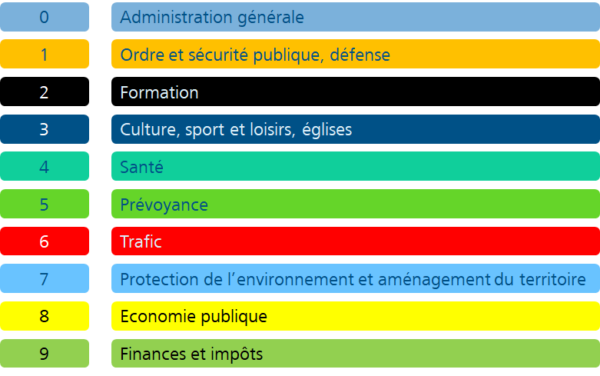
Les numéros des comptes sont composés d’un premier élément représentant la fonction du compte et d’un deuxième élément représentant son groupe de matières. Le numéro peut être complété par un suffixe laissé à la discrétion de la commune.
Par exemple, les charges salariales du service des routes de la commune seront comptabilisées dans le compte 6150.3010.01 où :
- 6150 se rapporte à la fonction Routes communales, sous-fonction du groupe 6 Trafic,
- 3010 se rapporte au groupe de matières Salaires du personnel administratif et d’exploitation.
- 01 est un sous-numéro attribué par la commune.
Les charges salariales du service des eaux seront comptabilisées dans le compte 7101.3010.01 où :
- 7101 se rapporte à la fonction Station de pompage, sous-fonction du groupe 7 Protection de l’environnement,
- 3010 se rapporte au groupe de matières Salaires du personnel administratif et d’exploitation.
- 01 est un sous-numéro attribué par la commune.
Les charges d’énergie du service des eaux seront comptabilisées dans le compte 7101.3120.01 où :
- 7101 se rapporte à la fonction Station de pompage, sous-fonction du groupe 7 Protection de l’environnement,
- 3120 se rapporte au groupe de matières Achat d’énergie.
- 01 est un sous-numéro attribué par la commune.
Cette structure particulière du plan comptable permet d’établir des résultats en regroupant les comptes par fonctions, par exemple tout ce qui touche au service des routes ou tout ce qui touche au service des eaux, ou par groupe de matières, par exemple tous les salaires ou toutes les charges d’énergie.
Selon le vocabulaire choisi, les fonctions sont également appelées tâches, et les groupes de matières sont également appelées natures.
Comme dans une comptabilité ordinaire, chaque compte est défini par au moins un numéro, un titre et une catégorie.
Numéro
Titre du compte
Catégorie
.10000.01
Caisse Bureau communal
Actif
.20000.01
Créanciers en général
Passif
0110.3000.00
Salaires, indemnités journalières et jetons de présence des membres d’autorités et de commissions
Charge
0210.4210.00
Émoluments administratifs
Revenu
Afin que les comptes du bilan soient classés au début du plan comptable, leurs numéros sont précédés d’un point.
Le plan comptable MCH2 fournit la classification pour l’établissement du bilan (rubriques 1-2), du compte de résultats (rubriques 3-4) et du compte des investissements (rubriques 5-6) :

Cette classification est complétée par une classification fonctionnelle:
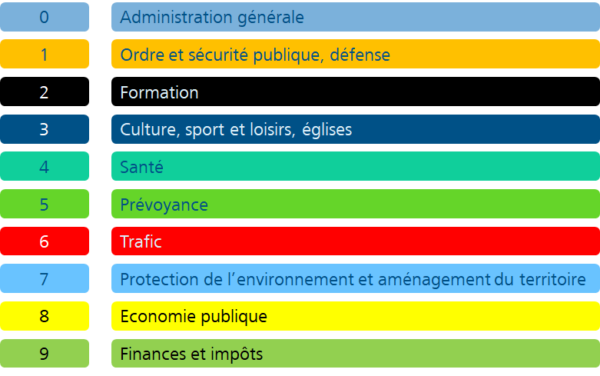
Les numéros des comptes sont composés d’un premier élément représentant la fonction du compte et d’un deuxième élément représentant son groupe de matières. Le numéro peut être complété par un suffixe laissé à la discrétion de la commune.
Par exemple, les charges salariales du service des routes de la commune seront comptabilisées dans le compte 6150.3010.01 où :
- 6150 se rapporte à la fonction Routes communales, sous-fonction du groupe 6 Trafic,
- 3010 se rapporte au groupe de matières Salaires du personnel administratif et d’exploitation.
- 01 est un sous-numéro attribué par la commune.
Les charges salariales du service des eaux seront comptabilisées dans le compte 7101.3010.01 où :
- 7101 se rapporte à la fonction Station de pompage, sous-fonction du groupe 7 Protection de l’environnement,
- 3010 se rapporte au groupe de matières Salaires du personnel administratif et d’exploitation.
- 01 est un sous-numéro attribué par la commune.
Les charges d’énergie du service des eaux seront comptabilisées dans le compte 7101.3120.01 où :
- 7101 se rapporte à la fonction Station de pompage, sous-fonction du groupe 7 Protection de l’environnement,
- 3120 se rapporte au groupe de matières Achat d’énergie.
- 01 est un sous-numéro attribué par la commune.
Cette structure particulière du plan comptable permet d’établir des résultats en regroupant les comptes par fonctions, par exemple tout ce qui touche au service des routes ou tout ce qui touche au service des eaux, ou par groupe de matières, par exemple tous les salaires ou toutes les charges d’énergie.
Selon le vocabulaire choisi, les fonctions sont également appelées tâches, et les groupes de matières sont également appelées natures.
Comme dans une comptabilité ordinaire, chaque compte est défini par au moins un numéro, un titre et une catégorie.
| Numéro | Titre du compte | Catégorie |
| .10000.01 | Caisse Bureau communal | Actif |
| .20000.01 | Créanciers en général | Passif |
| 0110.3000.00 | Salaires, indemnités journalières et jetons de présence des membres d’autorités et de commissions | Charge |
| 0210.4210.00 | Émoluments administratifs | Revenu |
Afin que les comptes du bilan soient classés au début du plan comptable, leurs numéros sont précédés d’un point.
25.2Démarrage Ce chapitre explique pas à pas comment créer une comptabilité MCH2.
Ce chapitre explique pas à pas comment créer une comptabilité MCH2.
25.2.1Créer une comptabilité Si vous utilisez Crésus Comptabilité MCH pour la première fois il faut créer une nouvelle comptabilité. Exécutez la commande Fichier – Nouveau pour afficher ce dialogue :
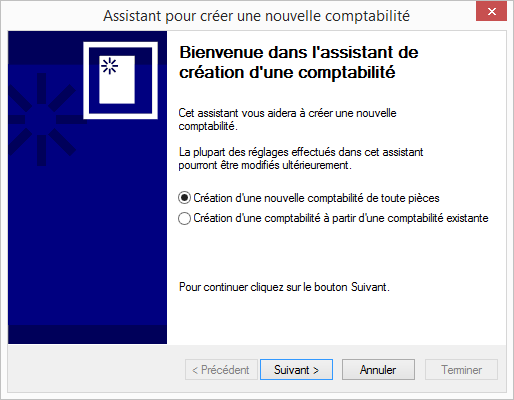
Choisissez l’option Création d’une nouvelle comptabilité de toute pièce et cliquez sur le bouton Suivant.
Vous pouvez alors sélectionner le plan comptable de base Comptabilité MCH2.
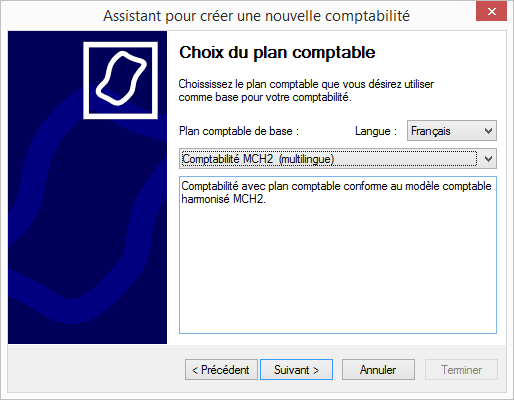
Cliquez sur le bouton Suivant.
Saisissez le titre de la comptabilité, habituellement le nom de la collectivité publique concernée.
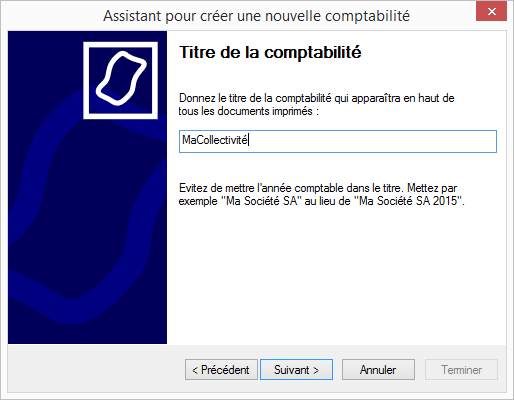
Indiquez les dates de début et de fin de la période comptable.
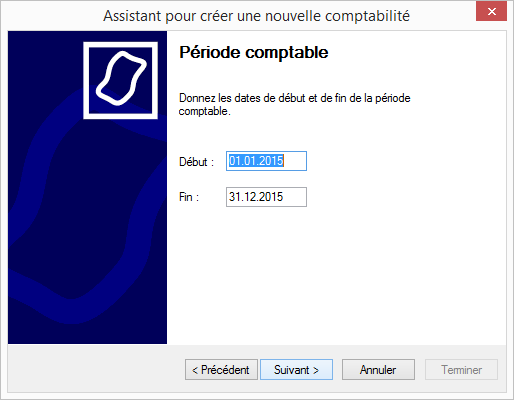
Toutes les collectivités publiques ne sont pas soumises à la TVA. Si certaines prestations facturées sont soumises à la TVA, choisissez l’option de TVA correspondant à votre statut d’assujetti fiscal, sinon indiquez que votre collectivité publique n’est pas soumise à la TVA.
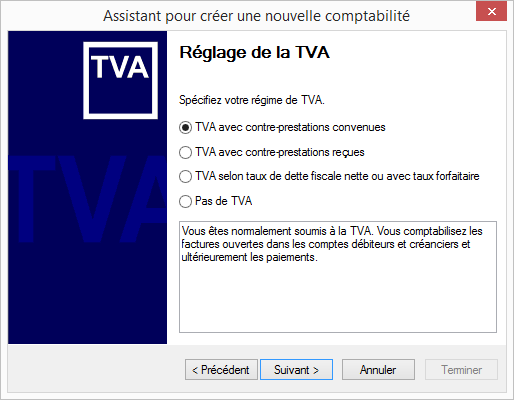
Spécifiez le genre de TVA que vous serez amenés à facturer :
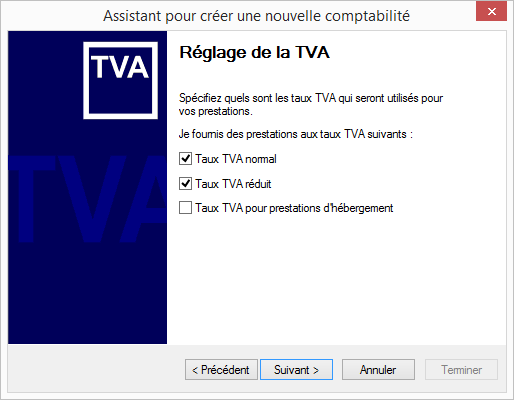
Dans le dernier écran, saisissez le nom du fichier et son emplacement dans votre structure informatique.
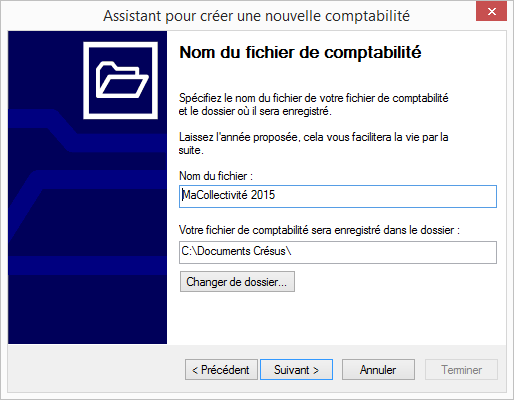
Le bouton Changer de dossier permet de choisir le dossier dans lequel est enregistré le fichier Crésus.
Cliquez sur le bouton Suivant, pour afficher le récapitulatif de vos choix. Si nécessaire, vous pouvez revenir en arrière pour les modifier en cliquant sur le bouton Précédent.
Plusieurs autres réglages peuvent être définis dans la foulée en cochant la case Accéder directement aux autres réglages maintenant.
Ces réglages peuvent être faits ultérieurement en utilisant la commande Options – Définitions dans la comptabilité.
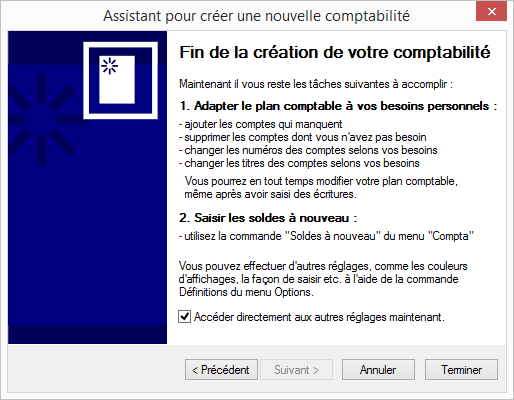
Si vous utilisez Crésus Comptabilité MCH pour la première fois il faut créer une nouvelle comptabilité. Exécutez la commande Fichier – Nouveau pour afficher ce dialogue :
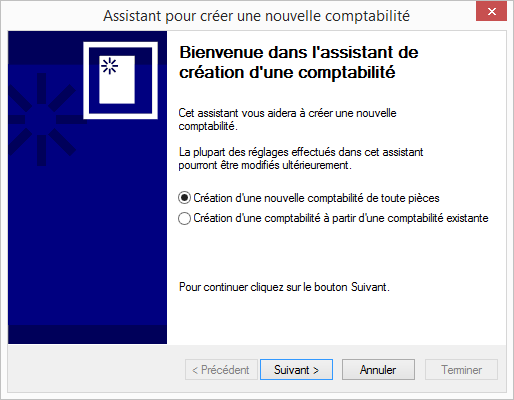
Choisissez l’option Création d’une nouvelle comptabilité de toute pièce et cliquez sur le bouton Suivant.
Vous pouvez alors sélectionner le plan comptable de base Comptabilité MCH2.
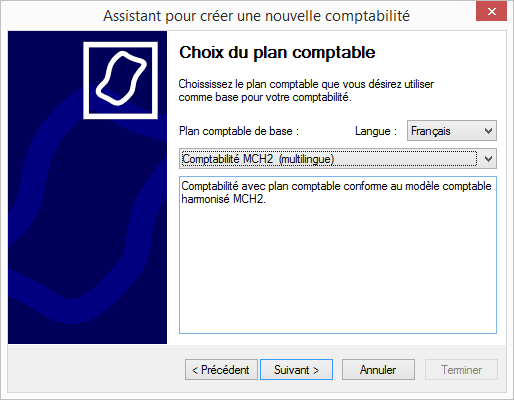
Cliquez sur le bouton Suivant.
Saisissez le titre de la comptabilité, habituellement le nom de la collectivité publique concernée.
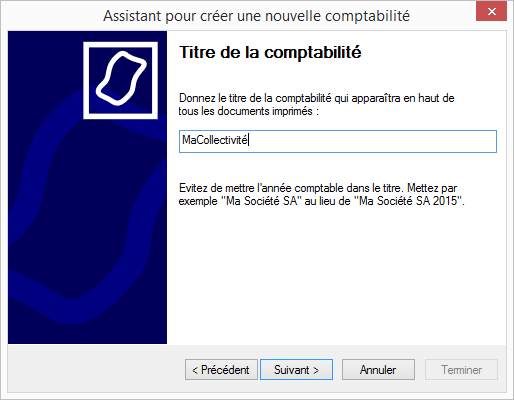
Indiquez les dates de début et de fin de la période comptable.
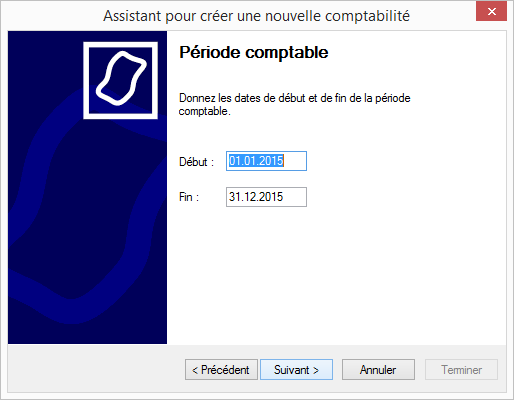
Toutes les collectivités publiques ne sont pas soumises à la TVA. Si certaines prestations facturées sont soumises à la TVA, choisissez l’option de TVA correspondant à votre statut d’assujetti fiscal, sinon indiquez que votre collectivité publique n’est pas soumise à la TVA.
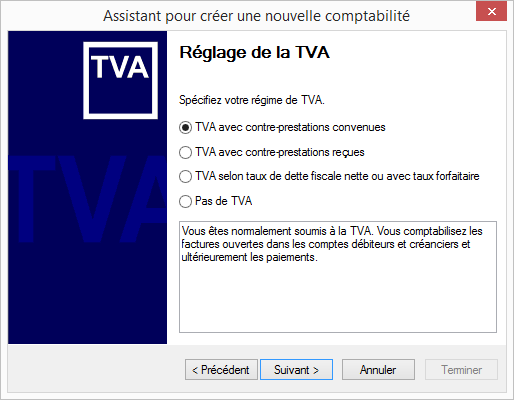
Spécifiez le genre de TVA que vous serez amenés à facturer :
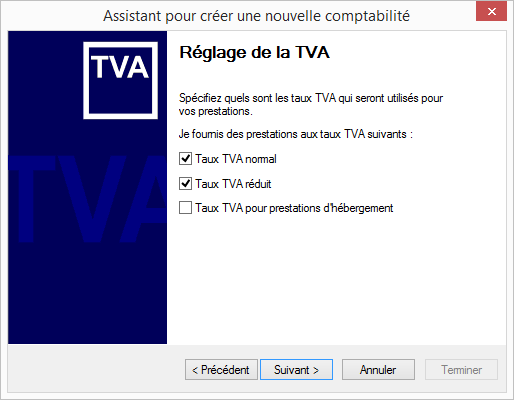
Dans le dernier écran, saisissez le nom du fichier et son emplacement dans votre structure informatique.
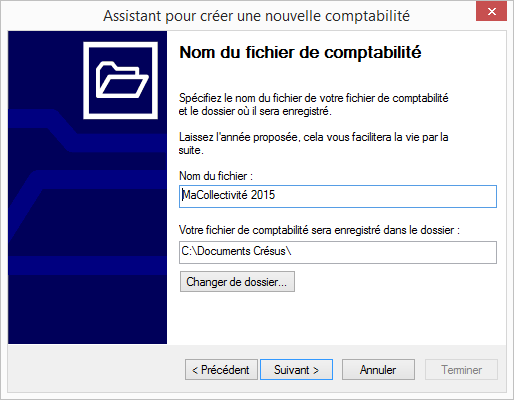
Le bouton Changer de dossier permet de choisir le dossier dans lequel est enregistré le fichier Crésus.
Cliquez sur le bouton Suivant, pour afficher le récapitulatif de vos choix. Si nécessaire, vous pouvez revenir en arrière pour les modifier en cliquant sur le bouton Précédent.
Plusieurs autres réglages peuvent être définis dans la foulée en cochant la case Accéder directement aux autres réglages maintenant.
Ces réglages peuvent être faits ultérieurement en utilisant la commande Options – Définitions dans la comptabilité.
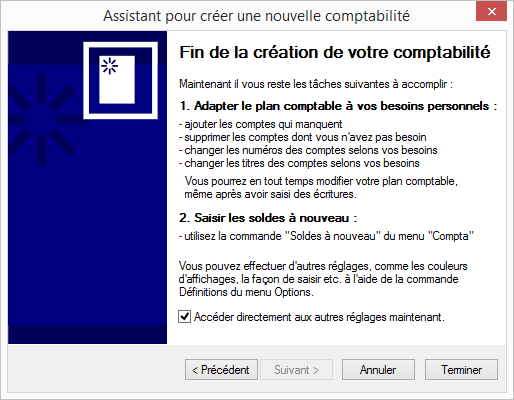
25.2.2Définitions standards Consultez les sections générales du site relatives à l’utilisation Crésus Comptabilité pour obtenir la description des réglages standards.
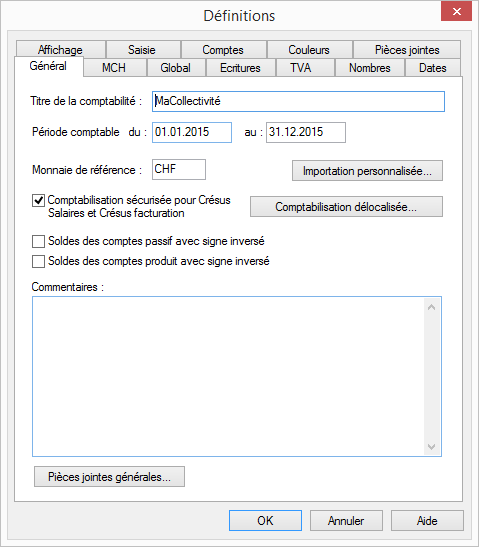
Consultez les sections générales du site relatives à l’utilisation Crésus Comptabilité pour obtenir la description des réglages standards.
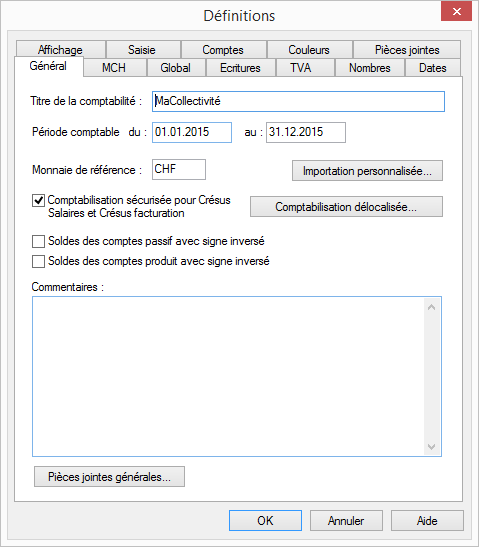
25.2.3Définitions propres à MCH Les données spécifiques de la collectivité dépendent du mode MCH choisi.
En mode MCH2, précisez le nombre d’habitants, le taux d’imposition et sa capacité fiscale par habitant. Ces éléments sont utiles pour le calcul des divers indicateurs financiers.
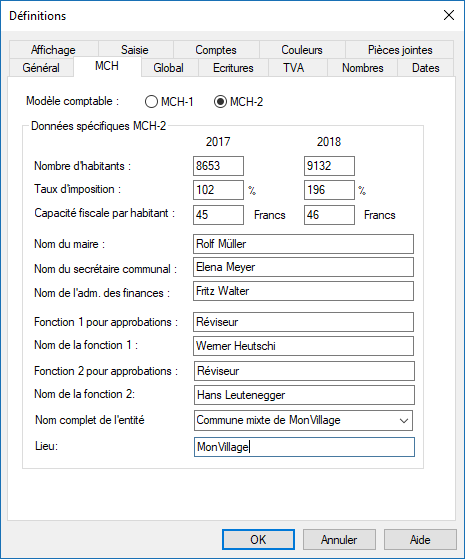
Outre ces nombres, cet écran permet de saisir les noms des responsables communaux. Ces noms peuvent ainsi apparaître dans les divers rapports.
Note : Pour les syndicats ou les bourgeoisies qui n’ont pas la notion d’habitants, il faut mettre ces nombres à 1.
Les données spécifiques de la collectivité dépendent du mode MCH choisi.
En mode MCH2, précisez le nombre d’habitants, le taux d’imposition et sa capacité fiscale par habitant. Ces éléments sont utiles pour le calcul des divers indicateurs financiers.
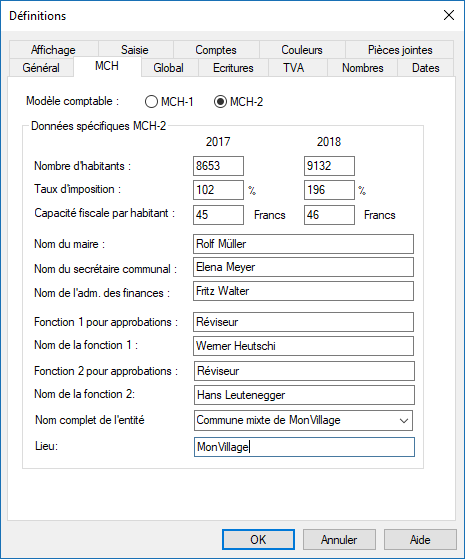
Outre ces nombres, cet écran permet de saisir les noms des responsables communaux. Ces noms peuvent ainsi apparaître dans les divers rapports.
Note : Pour les syndicats ou les bourgeoisies qui n’ont pas la notion d’habitants, il faut mettre ces nombres à 1.
25.3Plan comptable Comme indiqué en introduction, le plan comptable MCH2 est structuré – sauf pour les comptes de bilan – selon les fonctions et les groupes de matières.
Etant donné que les comptes dépendent fortement de l’activité de la collectivité, le plan comptable doit être construit pour correspondre à vos besoins. Le plan fourni par l’assistant comprend les comptes standards du bilan, ainsi que les comptes de groupement (comptes centralisateurs) pour les charges, revenus, dépenses et recettes.
Les comptes de bilan sont créés ou modifiés individuellement, de la même manière qu’avec Crésus Comptabilité standard.
Pour les comptes de résultat, il revient à l’utilisateur de définir les comptes qui lui sont nécessaires pour la collectivité publique dont il s’occupe. Une ou plusieurs fonctions (p. ex. Exécutif / Législatif / Services généraux) peuvent avoir des charges ou produits, des dépenses ou recettes de nature identique : par exemple, le groupe de matières Salaires existe dans chaque fonction. Un groupe de matières peut aussi être spécifique à une fonction : par exemple le groupe de matières Primes d’assurances choses n’existe que dans la fonction Services généraux.
Les comptes de résultat peuvent être saisis individuellement ou par le biais d’un assistant décrit au §25.3.4 Ajouter des comptes. La méthode qui consiste à dupliquer un compte existant et à en corriger la copie est aussi recommandée.
Comme indiqué en introduction, le plan comptable MCH2 est structuré – sauf pour les comptes de bilan – selon les fonctions et les groupes de matières.
Etant donné que les comptes dépendent fortement de l’activité de la collectivité, le plan comptable doit être construit pour correspondre à vos besoins. Le plan fourni par l’assistant comprend les comptes standards du bilan, ainsi que les comptes de groupement (comptes centralisateurs) pour les charges, revenus, dépenses et recettes.
Les comptes de bilan sont créés ou modifiés individuellement, de la même manière qu’avec Crésus Comptabilité standard.
Pour les comptes de résultat, il revient à l’utilisateur de définir les comptes qui lui sont nécessaires pour la collectivité publique dont il s’occupe. Une ou plusieurs fonctions (p. ex. Exécutif / Législatif / Services généraux) peuvent avoir des charges ou produits, des dépenses ou recettes de nature identique : par exemple, le groupe de matières Salaires existe dans chaque fonction. Un groupe de matières peut aussi être spécifique à une fonction : par exemple le groupe de matières Primes d’assurances choses n’existe que dans la fonction Services généraux.
Les comptes de résultat peuvent être saisis individuellement ou par le biais d’un assistant décrit au §25.3.4 Ajouter des comptes. La méthode qui consiste à dupliquer un compte existant et à en corriger la copie est aussi recommandée.
25.3.1Editer les groupes de matières La liste des groupes de matières sera utilisée par l’assistant de création des comptes, ou lorsque vous voulez afficher un extrait selon un groupe de matières.
Utilisez la commande Options – Editer Groupes de matières…
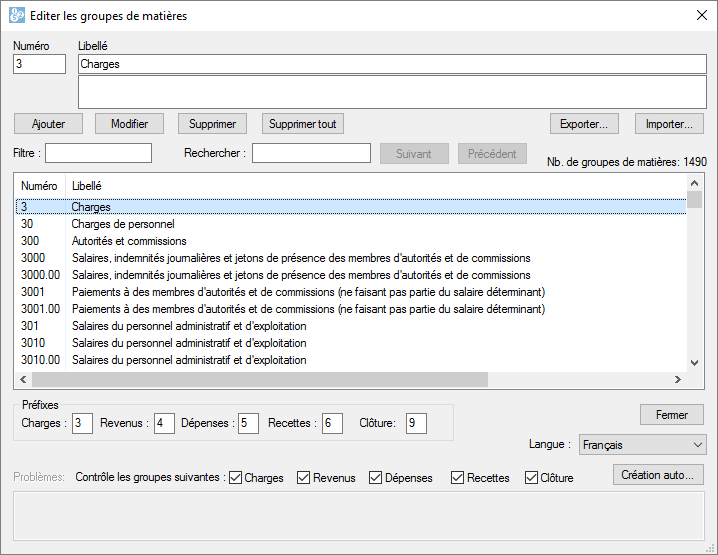
La numérotation des groupes de matières dans Crésus Comptabilité MCH est liée à la structure du plan comptable. Ainsi, les groupes de matières 3000 et 3001 sont automatiquement liés au groupe 300, les groupes de matières 300 et 301 sont liés au groupe 30, les groupes de matières 30 et 31 sont eux-mêmes rattachés au groupe 3. Le dialogue de création des groupes de matières propose une vérification de l’existence de tous les niveaux d’une branche de la structure. Dans l’exemple ci-dessus, les comptes 6120, 3000.00, 5290.00, 3001.00 ne sont pas groupés dans un compte centralisateur. Vous pouvez cocher les cases pour choisir quels comptes sont vérifiés automatiquement.
Un clic sur le bouton Supprimer détruit le groupe de matières actuellement sélectionné, un clic sur le bouton Supprimer tout détruit tous les groupes de matières du fichier. La suppression d’un groupe de matières n’affecte pas les comptes qui utilisent le n° de ce groupe.
Utilisez le filtre pour limiter les groupes affichés et la recherche pour chercher un groupe parmi ceux qui sont affichés.
Le bouton Création auto… vérifie les groupes de matières existants et propose d’ajouter les groupes standards manquant dans la comptabilité courante.
Cliquez sur le bouton Exporter pour générer un fichier .txt avec tous les groupes de matières du fichier courant.
Le bouton Importer sert à reprendre les groupes de matières enregistrés dans le fichier .txt généré comme ci-dessus dans la comptabilité courante. Si la comptabilité contient déjà des groupes de matières, Crésus affiche ce dialogue :
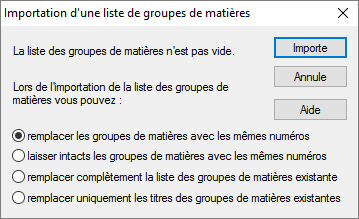
- remplacer les groupes de matières avec les mêmes numéros : le libellé des groupes de matières existants est remplacé par le libellé importé, les groupes qui figurent dans le fichier, mais pas dans la comptabilité courante, sont créés.
- laisser intacts les groupes de matières avec le même numéro : les groupes de matières existants sont conservés sans modification, ceux qui figurent dans le fichier, mais pas dans la comptabilité courante, sont créés.
- remplacer complètement la liste des groupes de matières existante : supprime tous les groupes de matières avant d’importer la nouvelle liste.
- remplacer uniquement les titres des groupes de matières existants : les libellés seront mis à jour, mais les groupes qui figurent dans le fichier, mais pas dans la comptabilité courante, ne sont pas créés.
La liste des groupes de matières sera utilisée par l’assistant de création des comptes, ou lorsque vous voulez afficher un extrait selon un groupe de matières.
Utilisez la commande Options – Editer Groupes de matières…
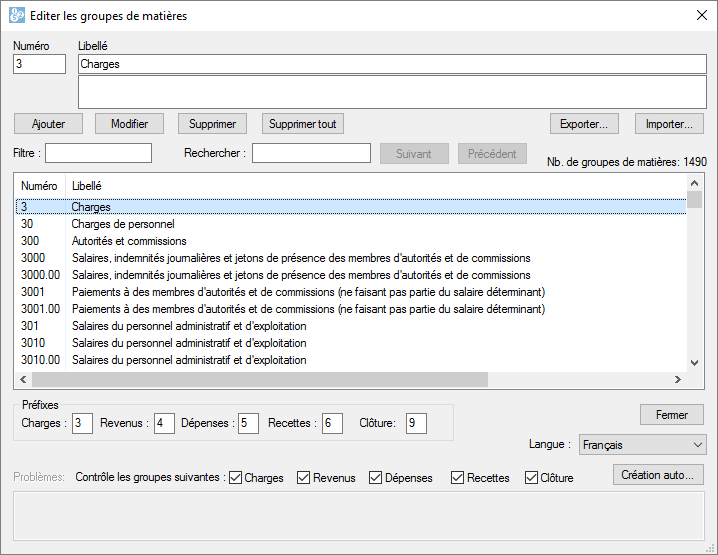
La numérotation des groupes de matières dans Crésus Comptabilité MCH est liée à la structure du plan comptable. Ainsi, les groupes de matières 3000 et 3001 sont automatiquement liés au groupe 300, les groupes de matières 300 et 301 sont liés au groupe 30, les groupes de matières 30 et 31 sont eux-mêmes rattachés au groupe 3. Le dialogue de création des groupes de matières propose une vérification de l’existence de tous les niveaux d’une branche de la structure. Dans l’exemple ci-dessus, les comptes 6120, 3000.00, 5290.00, 3001.00 ne sont pas groupés dans un compte centralisateur. Vous pouvez cocher les cases pour choisir quels comptes sont vérifiés automatiquement.
Un clic sur le bouton Supprimer détruit le groupe de matières actuellement sélectionné, un clic sur le bouton Supprimer tout détruit tous les groupes de matières du fichier. La suppression d’un groupe de matières n’affecte pas les comptes qui utilisent le n° de ce groupe.
Utilisez le filtre pour limiter les groupes affichés et la recherche pour chercher un groupe parmi ceux qui sont affichés.
Le bouton Création auto… vérifie les groupes de matières existants et propose d’ajouter les groupes standards manquant dans la comptabilité courante.
Cliquez sur le bouton Exporter pour générer un fichier .txt avec tous les groupes de matières du fichier courant.
Le bouton Importer sert à reprendre les groupes de matières enregistrés dans le fichier .txt généré comme ci-dessus dans la comptabilité courante. Si la comptabilité contient déjà des groupes de matières, Crésus affiche ce dialogue :
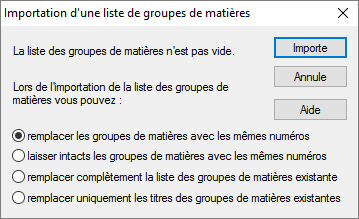
- remplacer les groupes de matières avec les mêmes numéros : le libellé des groupes de matières existants est remplacé par le libellé importé, les groupes qui figurent dans le fichier, mais pas dans la comptabilité courante, sont créés.
- laisser intacts les groupes de matières avec le même numéro : les groupes de matières existants sont conservés sans modification, ceux qui figurent dans le fichier, mais pas dans la comptabilité courante, sont créés.
- remplacer complètement la liste des groupes de matières existante : supprime tous les groupes de matières avant d’importer la nouvelle liste.
- remplacer uniquement les titres des groupes de matières existants : les libellés seront mis à jour, mais les groupes qui figurent dans le fichier, mais pas dans la comptabilité courante, ne sont pas créés.
25.3.2Modifier des intitulés L’utilisateur peut modifier des intitulés de comptes via la commande Option – Régler les textes.
Sous « Montre les textes pour« , il est possible de modifier les textes souhaités.
Il est également possible de revenir aux textes standards en cliquant sur Remettre tous les textes standards.
L’utilisateur peut modifier des intitulés de comptes via la commande Option – Régler les textes.
Sous « Montre les textes pour« , il est possible de modifier les textes souhaités.
Il est également possible de revenir aux textes standards en cliquant sur Remettre tous les textes standards.
25.3.3Utiliser la syntaxe La commande Options – Syntaxe des comptes sert à définir des règles de vérification des numéros de comptes.
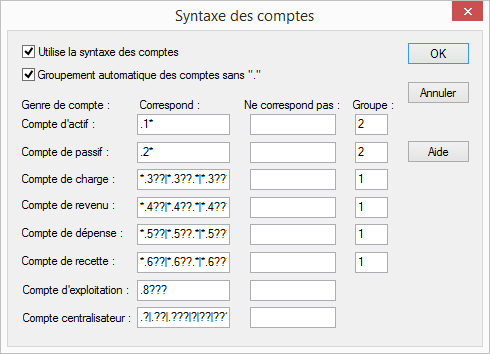
Si l’option Utilise la syntaxe est activée, lorsque vous saisissez un nouveau compte dans le plan comptable, ou si vous modifiez un numéro de compte existant, Crésus peut déterminer la catégorie du compte en fonction de son numéro.
Par exemple, un compte 299.3000.01 sera d’office une charge, parce que le numéro .3000. est défini comme étant une charge.
Ces règles utilisent les jokers :
- l’astérisque remplace n’importe combien de caractères
- le point d’interrogation remplace un et un sel caractère
- la barre verticale, obtenue par Shift+7, signifie OU
Dans la copie d’écran ci-dessus, la règle pour les comptes de charge est
*.3??|*.3??.*|*.3???|*.3???.*
- *.3 ?? signifie « n’importe quel numéro de compte dont la partie après le point se termine par un nombre entre 300 et 399 », soit 110.300 ou 020.317
- *.3 ???.* signifie « n’importe quel numéro de compte dont la partie centrale entre les points est un nombre entre 3000 et 3999 », soit 110.3010.02 ou 020.3175.01
En raccourci, la règle ci-dessus signifie que tout compte dont le numéro de la partie centrale commence par 3 est un compte de charge.
Lorsque l’option Groupement automatique des comptes sans « . » est activée, le compte centralisateur des comptes est déterminé automatiquement lors de l’édition du plan comptable. Dans la case Groupe du dialogue, définissez le nombre d’éléments du numéro du compte déterminant le groupe. Pour le numéro de compte 2110.3611.01, si vous avez entré 1, le groupe sera automatiquement 2110, si vous avez entré 2, le groupe sera 2110.3611
La commande Options – Syntaxe des comptes sert à définir des règles de vérification des numéros de comptes.
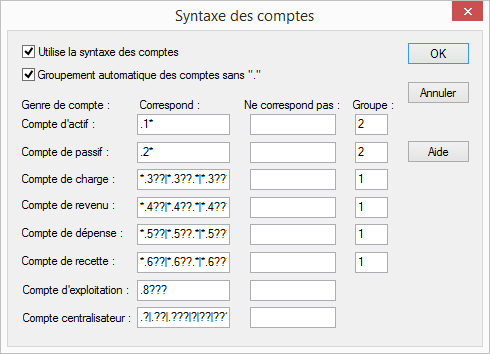
Si l’option Utilise la syntaxe est activée, lorsque vous saisissez un nouveau compte dans le plan comptable, ou si vous modifiez un numéro de compte existant, Crésus peut déterminer la catégorie du compte en fonction de son numéro.
Par exemple, un compte 299.3000.01 sera d’office une charge, parce que le numéro .3000. est défini comme étant une charge.
Ces règles utilisent les jokers :
- l’astérisque remplace n’importe combien de caractères
- le point d’interrogation remplace un et un sel caractère
- la barre verticale, obtenue par Shift+7, signifie OU
Dans la copie d’écran ci-dessus, la règle pour les comptes de charge est
*.3??|*.3??.*|*.3???|*.3???.*
- *.3 ?? signifie « n’importe quel numéro de compte dont la partie après le point se termine par un nombre entre 300 et 399 », soit 110.300 ou 020.317
- *.3 ???.* signifie « n’importe quel numéro de compte dont la partie centrale entre les points est un nombre entre 3000 et 3999 », soit 110.3010.02 ou 020.3175.01
En raccourci, la règle ci-dessus signifie que tout compte dont le numéro de la partie centrale commence par 3 est un compte de charge.
Lorsque l’option Groupement automatique des comptes sans « . » est activée, le compte centralisateur des comptes est déterminé automatiquement lors de l’édition du plan comptable. Dans la case Groupe du dialogue, définissez le nombre d’éléments du numéro du compte déterminant le groupe. Pour le numéro de compte 2110.3611.01, si vous avez entré 1, le groupe sera automatiquement 2110, si vous avez entré 2, le groupe sera 2110.3611
25.3.4Ajouter des comptes En plus de la saisie habituelle des comptes directement dans la ligne d’édition du plan comptable, Crésus Comptabilité MCH met à disposition des utilisateurs un outil qui facilite la création ou la mise à jour du plan comptable.
Dans le plan comptable, un clic-droit de la souris sur une fonction (p.ex. 0210 Administration des finances et des contributions) affiche un menu dont la première commande est Création de comptes assistée.
Cette commande affiche un dialogue :
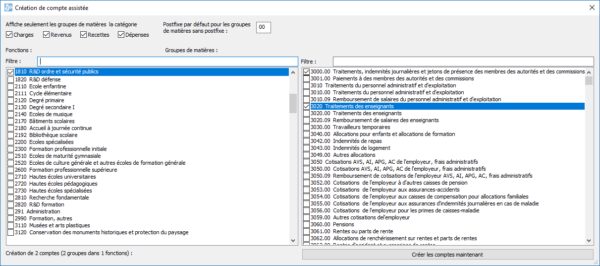
La colonne de gauche présente les diverses fonctions, celle de droite montre les groupes de matières.
Cochez les cases en haut à gauche pour limiter les propositions selon la catégorie.
Utilisez les lignes éditables pour n’afficher que les comptes répondant au critère saisi.
Après avoir sélectionné une – ou plusieurs – fonction, puis un – ou plusieurs – groupe de matières, cliquez sur le bouton Créer les comptes maintenant pour ajouter les comptes résultant de la combinaison de la fonction et du groupe de matières.
Cet assistant ne permet pas de créer plusieurs fois le même compte. Lorsqu’on a besoin de plusieurs comptes pour une fonction et un groupe de matières donnés, il faut le faire directement dans le plan comptable. Le plus simple consiste à dupliquer le compte et modifier les deux derniers caractères du numéro de compte (0220.3130.01 devient 0220.3130.02 où 01 et 02 se rapportent chacun à une entité spécifique de la collectivité publique).
Il est nécessaire de définir un postfixe pour chaque compte. Celui-ci peut être défini spécifiquement pour chaque compte, ou par défaut. Le champ Postfixe par défaut permet de définir ce postfixe par défaut (usuellement 00)
En plus de la saisie habituelle des comptes directement dans la ligne d’édition du plan comptable, Crésus Comptabilité MCH met à disposition des utilisateurs un outil qui facilite la création ou la mise à jour du plan comptable.
Dans le plan comptable, un clic-droit de la souris sur une fonction (p.ex. 0210 Administration des finances et des contributions) affiche un menu dont la première commande est Création de comptes assistée.
Cette commande affiche un dialogue :
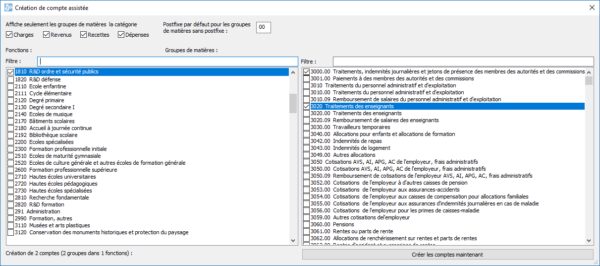
La colonne de gauche présente les diverses fonctions, celle de droite montre les groupes de matières.
Cochez les cases en haut à gauche pour limiter les propositions selon la catégorie.
Utilisez les lignes éditables pour n’afficher que les comptes répondant au critère saisi.
Après avoir sélectionné une – ou plusieurs – fonction, puis un – ou plusieurs – groupe de matières, cliquez sur le bouton Créer les comptes maintenant pour ajouter les comptes résultant de la combinaison de la fonction et du groupe de matières.
Cet assistant ne permet pas de créer plusieurs fois le même compte. Lorsqu’on a besoin de plusieurs comptes pour une fonction et un groupe de matières donnés, il faut le faire directement dans le plan comptable. Le plus simple consiste à dupliquer le compte et modifier les deux derniers caractères du numéro de compte (0220.3130.01 devient 0220.3130.02 où 01 et 02 se rapportent chacun à une entité spécifique de la collectivité publique).
Il est nécessaire de définir un postfixe pour chaque compte. Celui-ci peut être défini spécifiquement pour chaque compte, ou par défaut. Le champ Postfixe par défaut permet de définir ce postfixe par défaut (usuellement 00)
25.4Soldes à nouveau Utilisez la commande Compta – Soldes à nouveau.
Dans le dialogue affiché vous pouvez directement saisir les soldes à nouveau des comptes du bilan (actifs et passifs) : sélectionnez le compte et tapez le solde à nouveau.
La touche Enter passe automatiquement au compte suivant.
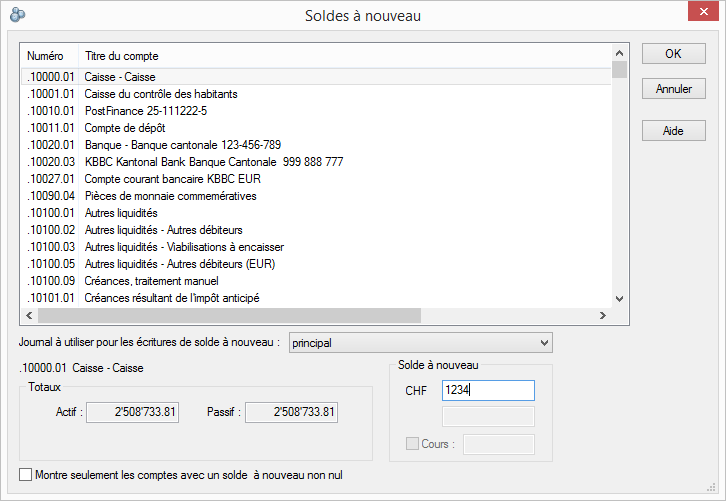
Ce même écran indique le total des soldes saisis tant à l’actif qu’au passif. Il convient de s’assurer que ces totaux sont égaux.
Utilisez la commande Compta – Soldes à nouveau.
Dans le dialogue affiché vous pouvez directement saisir les soldes à nouveau des comptes du bilan (actifs et passifs) : sélectionnez le compte et tapez le solde à nouveau.
La touche Enter passe automatiquement au compte suivant.
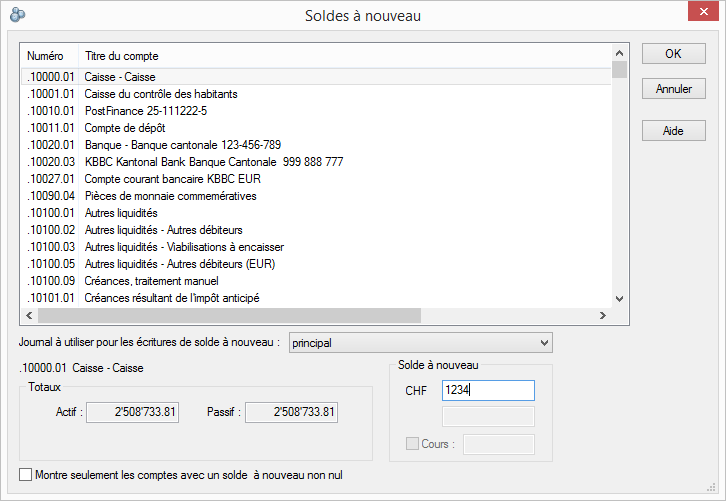
Ce même écran indique le total des soldes saisis tant à l’actif qu’au passif. Il convient de s’assurer que ces totaux sont égaux.
25.5Passer les écritures La saisie d’écritures se fait exactement comme dans Crésus Comptabilité standard. Nous n’entrons pas ici dans les détails, mais vous proposons de saisir un exemple d’écriture :
Utilisez la commande Présentation – Journal des écritures ou cliquez sur l’icône  .
.
L’écriture est saisie dans la ligne d’édition au bas de l’écran.
Le curseur se positionne automatiquement dans la première colonne contenant la date. Si nécessaire, corrigez cette date.
Appuyez sur la touche TAB (la touche de tabulation de votre clavier).
Il faut ensuite donner le numéro du compte à débiter : 0120.3170.00 (Frais de déplacement et autres frais). Vous pouvez sélectionner le compte dans la liste, ou taper tout ou partie de son numéro, ou taper tout ou partie de son libellé.
Si vous tapez .3170. l’aide à la saisie n’affiche que les comptes dont la partie centrale correspond au critère.
Appuyez sur la touche TAB.
Saisissez le numéro du compte à créditer : .10000.01 (Caisse Bureau communal)
Appuyez sur la touche TAB.
Si nécessaire, corrigez le numéro de pièce proposé.
Appuyez sur TAB
Tapez le libellé Frais de déplacement.
Appuyez sur la touche TAB.
Finalement, entrez le montant 218.30.
Appuyez sur la touche Enter ou cliquez sur l’icône  pour enregistrer l’écriture. Elle s’ajoute à la liste des écritures, classée d’après sa date.
pour enregistrer l’écriture. Elle s’ajoute à la liste des écritures, classée d’après sa date.
Vous pouvez ensuite vous exercer à passer les écritures suivantes :

La saisie d’écritures se fait exactement comme dans Crésus Comptabilité standard. Nous n’entrons pas ici dans les détails, mais vous proposons de saisir un exemple d’écriture :
Utilisez la commande Présentation – Journal des écritures ou cliquez sur l’icône ![]() .
.
L’écriture est saisie dans la ligne d’édition au bas de l’écran.
Le curseur se positionne automatiquement dans la première colonne contenant la date. Si nécessaire, corrigez cette date.
Appuyez sur la touche TAB (la touche de tabulation de votre clavier).
Il faut ensuite donner le numéro du compte à débiter : 0120.3170.00 (Frais de déplacement et autres frais). Vous pouvez sélectionner le compte dans la liste, ou taper tout ou partie de son numéro, ou taper tout ou partie de son libellé.
Si vous tapez .3170. l’aide à la saisie n’affiche que les comptes dont la partie centrale correspond au critère.
Appuyez sur la touche TAB.
Saisissez le numéro du compte à créditer : .10000.01 (Caisse Bureau communal)
Appuyez sur la touche TAB.
Si nécessaire, corrigez le numéro de pièce proposé.
Appuyez sur TAB
Tapez le libellé Frais de déplacement.
Appuyez sur la touche TAB.
Finalement, entrez le montant 218.30.
Appuyez sur la touche Enter ou cliquez sur l’icône ![]() pour enregistrer l’écriture. Elle s’ajoute à la liste des écritures, classée d’après sa date.
pour enregistrer l’écriture. Elle s’ajoute à la liste des écritures, classée d’après sa date.
Vous pouvez ensuite vous exercer à passer les écritures suivantes :

25.6Les différentes présentations Le menu Présentation propose différentes vues de la comptabilité. Les présentations usuelles de Crésus Comptabilité sont disponibles dans Crésus Comptabilité MCH.
La plupart s’utilise de la même manière que sous Crésus Comptabilité.
Par exemple, la commande Balance de vérification  , ou la touche F5, qui montre tous les comptes avec leurs soldes,
, ou la touche F5, qui montre tous les comptes avec leurs soldes,
 ou la commande Extrait de compte, ou la touche F6, qui demande un numéro de compte puis montre toutes les écritures de ce compte (ici le compte 0120.3170.00 Frais de déplacement et autres frais).
ou la commande Extrait de compte, ou la touche F6, qui demande un numéro de compte puis montre toutes les écritures de ce compte (ici le compte 0120.3170.00 Frais de déplacement et autres frais).
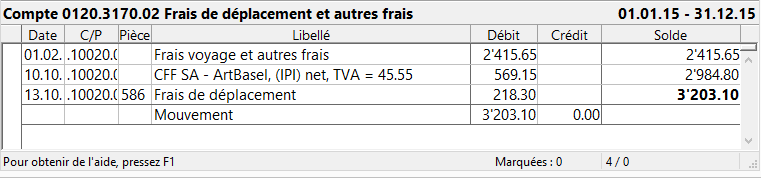
En plus des vues habituelles, la comptabilité MCH propose des vues propres à la structure par groupes de matières et par fonctions.
Le menu Présentation propose différentes vues de la comptabilité. Les présentations usuelles de Crésus Comptabilité sont disponibles dans Crésus Comptabilité MCH.
La plupart s’utilise de la même manière que sous Crésus Comptabilité.
Par exemple, la commande Balance de vérification ![]() , ou la touche F5, qui montre tous les comptes avec leurs soldes,
, ou la touche F5, qui montre tous les comptes avec leurs soldes,
![]() ou la commande Extrait de compte, ou la touche F6, qui demande un numéro de compte puis montre toutes les écritures de ce compte (ici le compte 0120.3170.00 Frais de déplacement et autres frais).
ou la commande Extrait de compte, ou la touche F6, qui demande un numéro de compte puis montre toutes les écritures de ce compte (ici le compte 0120.3170.00 Frais de déplacement et autres frais).
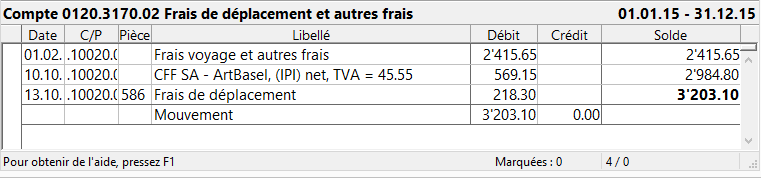
En plus des vues habituelles, la comptabilité MCH propose des vues propres à la structure par groupes de matières et par fonctions.
25.6.1La présentation extrait de groupe de matières La commande Présentation – Extrait de groupe de matières affiche le résultat de tous les comptes du groupe de matières demandé.
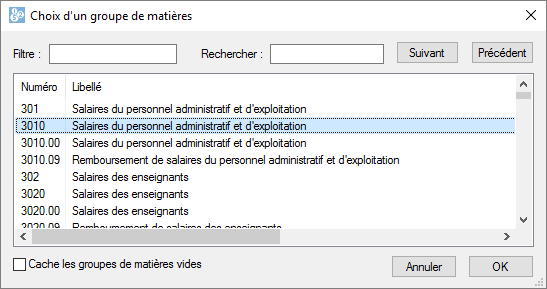
Ainsi, l’extrait du groupe de matières 3010 affiche les écritures des comptes 3010.00, 3010.01, …, quelle que soit la fonction. On y trouvera par exemple des écritures du compte 0110.3010.00, du compte 0120.3010.01 ou du compte 0220.3010.00
La commande Présentation – Extrait de groupe de matières affiche le résultat de tous les comptes du groupe de matières demandé.
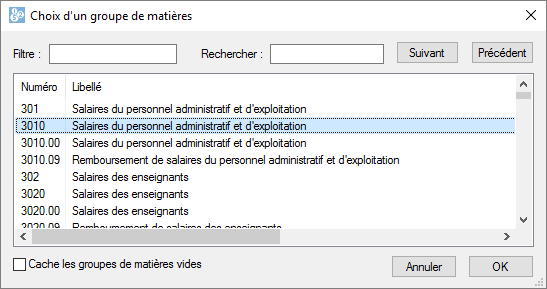
Ainsi, l’extrait du groupe de matières 3010 affiche les écritures des comptes 3010.00, 3010.01, …, quelle que soit la fonction. On y trouvera par exemple des écritures du compte 0110.3010.00, du compte 0120.3010.01 ou du compte 0220.3010.00
25.6.2La présentation Comptes La commande Présentation – Comptes, ou la touche F8, affiche le résultat de tous les comptes de la fonction demandée. Il est par exemple possible de limiter la vue à la fonction 0220 Services généraux.
Cette même vue permet d’afficher les comptes de fonctionnement ou les comptes des investissements de la fonction demandée, en les rassemblant par groupe de matières ou par fonction.
Le dialogue permet de définir comment afficher le compte.
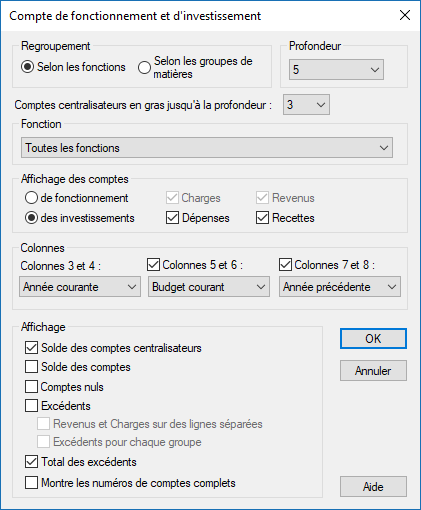
Regroupement : définit si les comptes sont affichés selon les groupes de matières ou selon les fonctions.
Profondeur : détermine le niveau de détail en fonction de la structure des comptes centralisateurs.
Fonction : permet d’afficher seulement les comptes de la fonction choisie dans la liste. La première entrée de la liste affiche toutes les fonctions.
Affichage des comptes : permet de sélectionner soit le compte de résultat, soit le compte des investissements. En cas de besoin vous pouvez montrer seulement les charges ou seulement les revenus, resp. les dépenses ou les recettes.
Colonnes : permet de définir le nombre de paires de colonnes que vous désirez et le contenu de chaque paire de colonnes.
Les Colonnes 1 et 2 contiennent toujours le numéro et le titre du compte
Chaque paire de colonnes peut contenir :
- le solde courant.
- le solde de l’année précédente.
- le budget courant.
- le budget futur.
Par exemple, pour afficher uniquement les chiffres de l’année courante, mais ni budget, ni année précédente :
- dans Colonnes 3 et 4 choisissez Année courante.
- désactivez Colonnes 5 et 6 ainsi que Colonnes 7 et 8.
Les options sous Affichage déterminent ce que Crésus affiche :
- Solde des comptes centralisateurs : affiche l’état des comptes centralisateurs, indépendamment de l’affichage des sous-comptes.
- Solde des comptes : affiche les soldes des comptes.
- Comptes nuls : affiche tous les comptes définis dans le plan comptable, même s’ils n’ont jamais été utilisés.
- Excédents : affiche les excédents des colonnes de débit ou de crédit pour chaque compte de niveau 1.
- Revenus et Charges sur des lignes séparées. Lorsqu’un compte présente un excédent de charges sur une paire de colonnes et un excédent de revenus sur une autre paire de colonnes, les excédents de charges et les excédents de revenus sont affichés sur deux lignes séparées.
- Total des excédents : affiche tout en bas du tableau le total des charges et des revenus ainsi que les excédents de revenus et de charges.
Toutes les écritures sont prises en compte pour générer le tableau des comptes MCH2. Utilisez le filtre  pour ne considérer que les écritures comprises entre deux dates et recalculer tout le tableau en conséquence.
pour ne considérer que les écritures comprises entre deux dates et recalculer tout le tableau en conséquence.
La commande Présentation – Comptes, ou la touche F8, affiche le résultat de tous les comptes de la fonction demandée. Il est par exemple possible de limiter la vue à la fonction 0220 Services généraux.
Cette même vue permet d’afficher les comptes de fonctionnement ou les comptes des investissements de la fonction demandée, en les rassemblant par groupe de matières ou par fonction.
Le dialogue permet de définir comment afficher le compte.
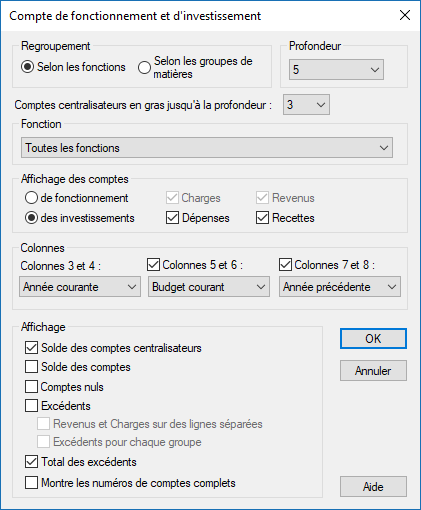
Regroupement : définit si les comptes sont affichés selon les groupes de matières ou selon les fonctions.
Profondeur : détermine le niveau de détail en fonction de la structure des comptes centralisateurs.
Fonction : permet d’afficher seulement les comptes de la fonction choisie dans la liste. La première entrée de la liste affiche toutes les fonctions.
Affichage des comptes : permet de sélectionner soit le compte de résultat, soit le compte des investissements. En cas de besoin vous pouvez montrer seulement les charges ou seulement les revenus, resp. les dépenses ou les recettes.
Colonnes : permet de définir le nombre de paires de colonnes que vous désirez et le contenu de chaque paire de colonnes.
Les Colonnes 1 et 2 contiennent toujours le numéro et le titre du compte
Chaque paire de colonnes peut contenir :
- le solde courant.
- le solde de l’année précédente.
- le budget courant.
- le budget futur.
Par exemple, pour afficher uniquement les chiffres de l’année courante, mais ni budget, ni année précédente :
- dans Colonnes 3 et 4 choisissez Année courante.
- désactivez Colonnes 5 et 6 ainsi que Colonnes 7 et 8.
Les options sous Affichage déterminent ce que Crésus affiche :
- Solde des comptes centralisateurs : affiche l’état des comptes centralisateurs, indépendamment de l’affichage des sous-comptes.
- Solde des comptes : affiche les soldes des comptes.
- Comptes nuls : affiche tous les comptes définis dans le plan comptable, même s’ils n’ont jamais été utilisés.
- Excédents : affiche les excédents des colonnes de débit ou de crédit pour chaque compte de niveau 1.
- Revenus et Charges sur des lignes séparées. Lorsqu’un compte présente un excédent de charges sur une paire de colonnes et un excédent de revenus sur une autre paire de colonnes, les excédents de charges et les excédents de revenus sont affichés sur deux lignes séparées.
- Total des excédents : affiche tout en bas du tableau le total des charges et des revenus ainsi que les excédents de revenus et de charges.
Toutes les écritures sont prises en compte pour générer le tableau des comptes MCH2. Utilisez le filtre ![]() pour ne considérer que les écritures comprises entre deux dates et recalculer tout le tableau en conséquence.
pour ne considérer que les écritures comprises entre deux dates et recalculer tout le tableau en conséquence.
25.6.3Budgets et plan financier Afin de répondre aux exigences de planification financière des collectivités publiques, Crésus Comptabilité MCH permet de saisir les budgets sur cinq ans.
Affichage des budgets
La commande Présentation – Budget ouvre le dialogue suivant :
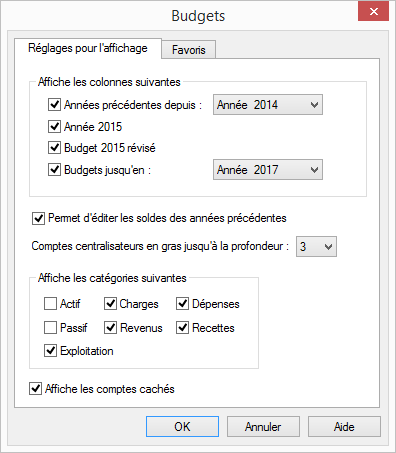
Choisissez les éléments que vous souhaitez afficher. Dans cet exemple, on affiche les résultats effectifs depuis 2014, le budget révisé et le budget tel qu’adopté pour l’année 2015 (année courante) et les budgets jusqu’en 2017.
Ce dialogue sert également à sélectionner les catégories de compte à afficher, facilitant les travaux de saisie du budget.
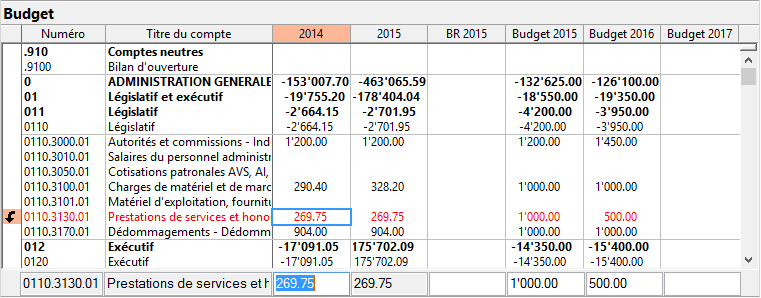
Cliquez sur la ligne à modifier et saisissez les montants dans la ligne d’édition au bas de l’écran.
Il est aussi possible de modifier les montants des années précédentes dans cette vue. Il faut l’autoriser dans le dialogue de sélection décrit ci-dessus.
Le plan financier
Afin de répondre aux exigences de planification financière des collectivités publiques, Crésus Comptabilité MCH permet de saisir les budgets sur cinq ans.
Report des budgets
Il peut être utile de reporter les éléments budgétaires d’une année sur une suivante.
La commande Compta – Reporter les budgets affiche un dialogue dans lequel il faut déterminer la source et la destination ainsi que les catégories de comptes à traiter. Dans cet exemple, le budget de 2016 sera copié pour 2017 pour les comptes de charges uniquement.
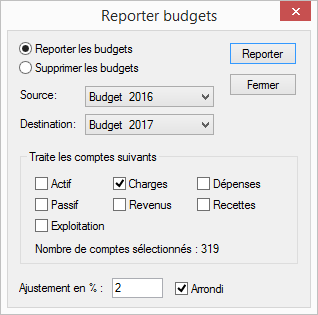
Il est aussi possible de reporter les montants avec une augmentation linéaire (de 2% dans notre exemple). Par défaut, les montants calculés sont arrondis au franc. En cochant la case Arrondi, les montants sont ajustés à la centaine la plus proche pour les montants inférieurs à CHF 10’000 et au millier le plus proche pour les montants supérieurs à CHF 10’000.
Remettre les budgets
Cette commande sert à remplacer les budgets de la comptabilité courante par les budgets lus dans la comptabilité précédente.
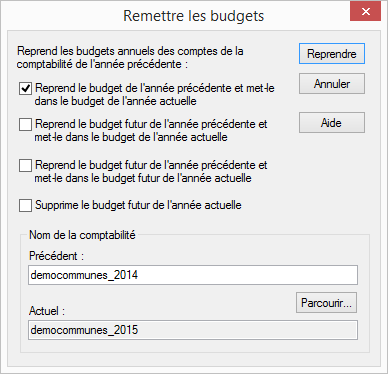
Cette substitution peut s’appliquer à choix sur les budgets courants ou futurs.
On utilise volontiers la fonctionnalité qui calcule automatiquement les budgets des comptes centralisateurs en fonction des budgets de leurs sous-comptes, mais il est aussi possible de forcer un recalcul volontaire des budgets.
Recalculer les budgets
La commande Compta – Recalculer budgets affiche un dialogue où l’automatisme peut être activé.
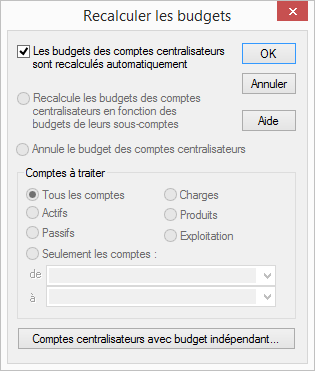
Si on ne choisit pas le mode automatique, on a le choix entre Recalcule les budgets des comptes centralisateurs en fonction des budgets de leurs sous-comptes ou Annule le budget des comptes centralisateurs.
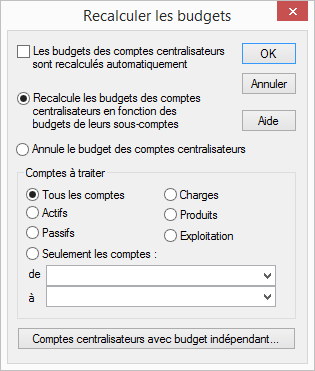
Les choix au bas du dialogue permettent de limiter l’action à entreprendre aux comptes correspondants.
Par défaut, l’opération s’applique sur tous les comptes centralisateurs. Il est possible d’exclure certains comptes de l’opération : cliquez sur le bouton Comptes centralisateurs avec budget indépendant… et cochez les comptes à exclure. Les budgets de ces comptes devront être saisis manuellement comme décrit plus haut.
Un clic sur OK lance l’opération, qui est irréversible. Tant qu’on ne réutilise pas cette fonction, les budgets ne seront pas modifiés par calcul.
Afin de répondre aux exigences de planification financière des collectivités publiques, Crésus Comptabilité MCH permet de saisir les budgets sur cinq ans.
Affichage des budgets
La commande Présentation – Budget ouvre le dialogue suivant :
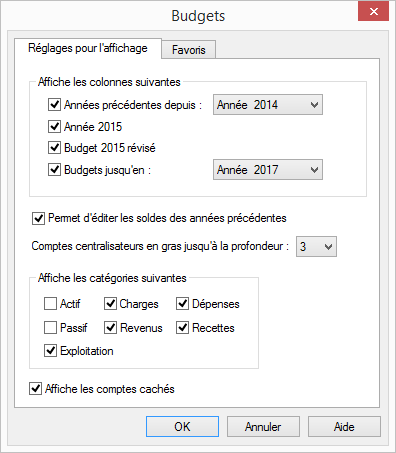
Choisissez les éléments que vous souhaitez afficher. Dans cet exemple, on affiche les résultats effectifs depuis 2014, le budget révisé et le budget tel qu’adopté pour l’année 2015 (année courante) et les budgets jusqu’en 2017.
Ce dialogue sert également à sélectionner les catégories de compte à afficher, facilitant les travaux de saisie du budget.
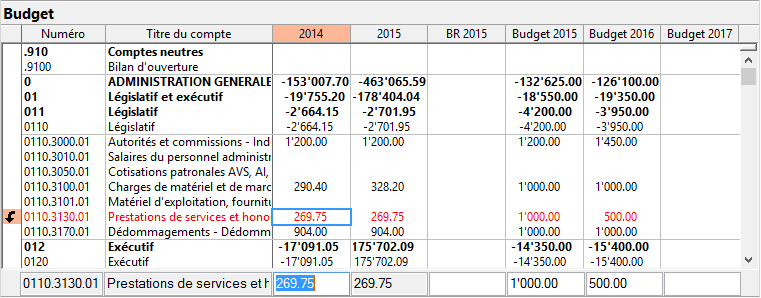
Cliquez sur la ligne à modifier et saisissez les montants dans la ligne d’édition au bas de l’écran.
Il est aussi possible de modifier les montants des années précédentes dans cette vue. Il faut l’autoriser dans le dialogue de sélection décrit ci-dessus.
Le plan financier
Afin de répondre aux exigences de planification financière des collectivités publiques, Crésus Comptabilité MCH permet de saisir les budgets sur cinq ans.
Report des budgets
Il peut être utile de reporter les éléments budgétaires d’une année sur une suivante.
La commande Compta – Reporter les budgets affiche un dialogue dans lequel il faut déterminer la source et la destination ainsi que les catégories de comptes à traiter. Dans cet exemple, le budget de 2016 sera copié pour 2017 pour les comptes de charges uniquement.
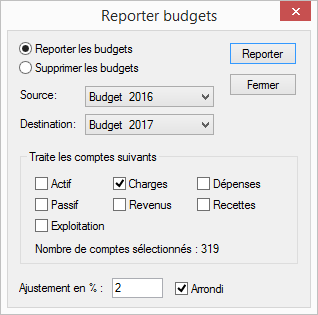
Il est aussi possible de reporter les montants avec une augmentation linéaire (de 2% dans notre exemple). Par défaut, les montants calculés sont arrondis au franc. En cochant la case Arrondi, les montants sont ajustés à la centaine la plus proche pour les montants inférieurs à CHF 10’000 et au millier le plus proche pour les montants supérieurs à CHF 10’000.
Remettre les budgets
Cette commande sert à remplacer les budgets de la comptabilité courante par les budgets lus dans la comptabilité précédente.
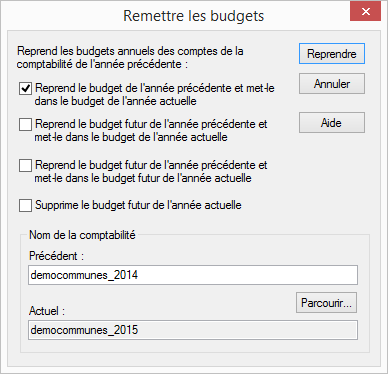
Cette substitution peut s’appliquer à choix sur les budgets courants ou futurs.
On utilise volontiers la fonctionnalité qui calcule automatiquement les budgets des comptes centralisateurs en fonction des budgets de leurs sous-comptes, mais il est aussi possible de forcer un recalcul volontaire des budgets.
Recalculer les budgets
La commande Compta – Recalculer budgets affiche un dialogue où l’automatisme peut être activé.
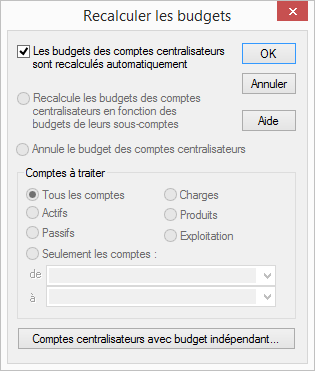
Si on ne choisit pas le mode automatique, on a le choix entre Recalcule les budgets des comptes centralisateurs en fonction des budgets de leurs sous-comptes ou Annule le budget des comptes centralisateurs.
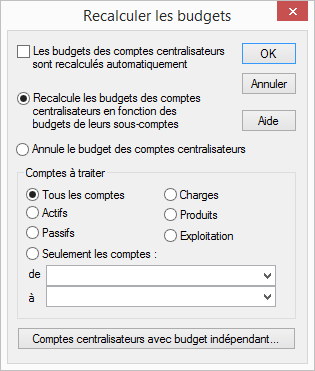
Les choix au bas du dialogue permettent de limiter l’action à entreprendre aux comptes correspondants.
Par défaut, l’opération s’applique sur tous les comptes centralisateurs. Il est possible d’exclure certains comptes de l’opération : cliquez sur le bouton Comptes centralisateurs avec budget indépendant… et cochez les comptes à exclure. Les budgets de ces comptes devront être saisis manuellement comme décrit plus haut.
Un clic sur OK lance l’opération, qui est irréversible. Tant qu’on ne réutilise pas cette fonction, les budgets ne seront pas modifiés par calcul.
25.7Les rapports financiers La norme MCH2 demande la production de nombreux tableaux et rapports financiers que Crésus ne propose pas dans les vues habituelles. Ces rapports peuvent être produits sous forme de tableaux Excel, à condition de disposer d’une version de Microsoft Excel 2010 ou plus récente et de travailler sous Windows.
La fonctionnalité n’est pas disponible avec d’autres tableurs qu’Excel. Actuellement, cette fonctionnalité n’est pas disponible sous macOS.
Crésus Comptabilité MCH est livré avec des modèles standards répondant aux directives. Comme chaque collectivité adapte son plan comptable à ses propres besoins, il peut s’avérer nécessaire de modifier les tableaux pour qu’ils correspondent à la comptabilité courante. Les modèles livrés ne peuvent pas être modifiés, par contre ils peuvent être copiés pour en faire des modèles locaux, utilisables depuis toutes les comptabilités sur la machine courante, ou pour en faire des tableaux liés à la comptabilité courante, utilisables uniquement depuis le fichier ouvert.
La norme MCH2 demande la production de nombreux tableaux et rapports financiers que Crésus ne propose pas dans les vues habituelles. Ces rapports peuvent être produits sous forme de tableaux Excel, à condition de disposer d’une version de Microsoft Excel 2010 ou plus récente et de travailler sous Windows.
La fonctionnalité n’est pas disponible avec d’autres tableurs qu’Excel. Actuellement, cette fonctionnalité n’est pas disponible sous macOS.
Crésus Comptabilité MCH est livré avec des modèles standards répondant aux directives. Comme chaque collectivité adapte son plan comptable à ses propres besoins, il peut s’avérer nécessaire de modifier les tableaux pour qu’ils correspondent à la comptabilité courante. Les modèles livrés ne peuvent pas être modifiés, par contre ils peuvent être copiés pour en faire des modèles locaux, utilisables depuis toutes les comptabilités sur la machine courante, ou pour en faire des tableaux liés à la comptabilité courante, utilisables uniquement depuis le fichier ouvert.
25.7.1Etablissement des rapports financiers par Excel et modèles Ouvrir un tableau Excel
La commande Présentation – Tableaux Excel affiche un dialogue offrant le choix entre l’utilisation des tableaux standards (modèles) fournis avec le logiciel ou les tableaux personnalisés.
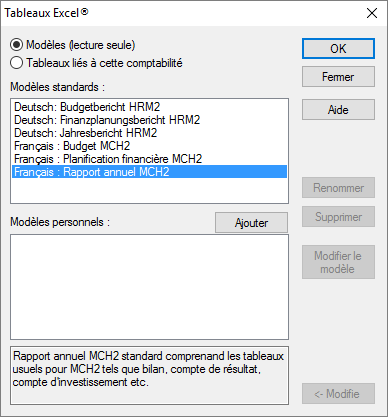
Sélectionnez le modèle Rapport annuel MCH2 et cliquez sur le bouton OK.
L’opération ouvre le tableau Excel et affiche une alerte de sécurité :
Les tableaux utilisent des macros écrites en Visual Basic. Comme la politique de sécurité par défaut d’Excel bloque les macros, il faut cliquer sur le bouton Activer le contenu. Ceci permet à Excel de compléter les cellules avec les valeurs de la comptabilité.
Après avoir autorisé les macros, l’opération nourrit le tableau avec les données de la comptabilité courante.
Pour tester le comportement, passez dans l’onglet Bilan du classeur et remplacez le numéro de compte 100 dans la cellule de la ligne 7 de la colonne A (si nécessaire, ôtez la protection de la feuille) : le libellé du compte et les valeurs sont modifiés en conséquence, les totaux tiennent compte des nouvelles valeurs. Si vous tapez un numéro de compte inexistant, le tableau le signale.
Les données ne sont pas mises à jour en permanence, mais sont réémises à chaque lancement de la fonction. Si vous modifiez des données dans la comptabilité, il faut donc fermer le tableau et réutiliser la commande.
Utiliser un tableau modèle
Les modèles sont communs à tous les utilisateurs de Crésus. Ils sont fournis lors de l’installation du logiciel et ne peuvent pas être modifiés. Ils sont remplacés lors de la mise à jour du logiciel.
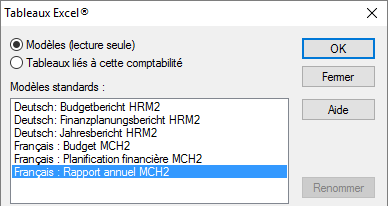
Il ne sert à rien d’apporter des modifications à un tableau modèle fourni avec Crésus, vous ne pouvez pas l’enregistrer. Pour faire des modifications durables, il faut créer un tableau lié à la comptabilité, comme expliqué ci-dessous.
Créer un modèle personnel
Pour générer un tableau personnalisé utilisable depuis plusieurs comptabilités, il faut créer un modèle personnalisé. La procédure est semblable à celle décrite ci-dessus :
- sélectionnez l’option Modèles.
- cliquez sur le bouton Ajouter.
- si nécessaire, Crésus vous demande de sélectionner le dossier où seront enregistrés tous les modèles sur la machine (voir la note ci-dessous).
- procédez comme pour un tableau lié.
Le modèle ainsi créé pourra être utilisé depuis toutes les comptabilités ouvertes sur la machine courante.
Pour modifier un modèle personnel, sélectionnez-le dans le dialogue, puis cliquez sur le bouton Modifier le modèle.
Les modèles personnels sont enregistrés sur la machine locale dans un dossier dont le chemin est déterminé sous Options – Définitions, onglet Global. Ce chemin peut être sur le réseau, ainsi toutes les machines qui accèdent à ce chemin réseau pourront utiliser les modèles personnels.
Créer un tableau lié
Pour lier un tableau à la comptabilité, utilisez la commande Présentation – Tableaux Excel. Sélectionnez l’option Tableaux liés à cette comptabilité et cliquez sur le bouton Ajouter. Choisissez le modèle sur lequel Crésus doit se baser pour créer le nouveau tableau, entrez le nom du tableau et cliquez sur OK.
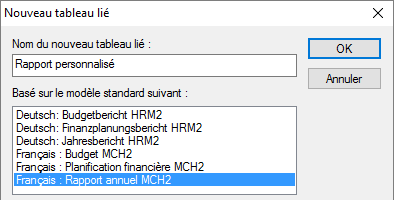
Le nouveau tableau s’affiche dans la liste des tableaux liés, vous pouvez maintenant l’ouvrir.
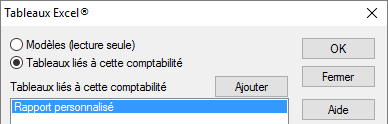
Il faut à nouveau activer le contenu pour que les macros dans Excel fonctionnent. Votre système ne devrait plus poser la question pour ce tableau.
Vous pouvez apporter toutes les modifications voulues dans un tableau lié et l’enregistrer en quittant Excel. Au prochain lancement de ce tableau lié depuis la comptabilité, vous le retrouverez avec les modifications.
Le tableau ainsi créé ne peut être utilisé que depuis la comptabilité courante. L’opération Compta – Rouvrir qui génère le fichier de la nouvelle année lie une copie du tableau à la nouvelle comptabilité.
Ouvrir un tableau Excel
La commande Présentation – Tableaux Excel affiche un dialogue offrant le choix entre l’utilisation des tableaux standards (modèles) fournis avec le logiciel ou les tableaux personnalisés.
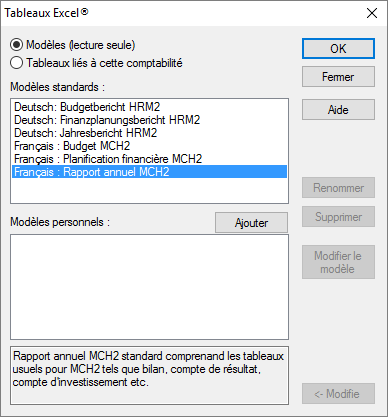
Sélectionnez le modèle Rapport annuel MCH2 et cliquez sur le bouton OK.
L’opération ouvre le tableau Excel et affiche une alerte de sécurité :
Les tableaux utilisent des macros écrites en Visual Basic. Comme la politique de sécurité par défaut d’Excel bloque les macros, il faut cliquer sur le bouton Activer le contenu. Ceci permet à Excel de compléter les cellules avec les valeurs de la comptabilité.
Après avoir autorisé les macros, l’opération nourrit le tableau avec les données de la comptabilité courante.
Pour tester le comportement, passez dans l’onglet Bilan du classeur et remplacez le numéro de compte 100 dans la cellule de la ligne 7 de la colonne A (si nécessaire, ôtez la protection de la feuille) : le libellé du compte et les valeurs sont modifiés en conséquence, les totaux tiennent compte des nouvelles valeurs. Si vous tapez un numéro de compte inexistant, le tableau le signale.
Les données ne sont pas mises à jour en permanence, mais sont réémises à chaque lancement de la fonction. Si vous modifiez des données dans la comptabilité, il faut donc fermer le tableau et réutiliser la commande.
Utiliser un tableau modèle
Les modèles sont communs à tous les utilisateurs de Crésus. Ils sont fournis lors de l’installation du logiciel et ne peuvent pas être modifiés. Ils sont remplacés lors de la mise à jour du logiciel.
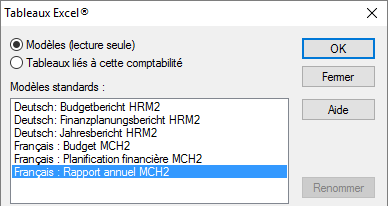
Il ne sert à rien d’apporter des modifications à un tableau modèle fourni avec Crésus, vous ne pouvez pas l’enregistrer. Pour faire des modifications durables, il faut créer un tableau lié à la comptabilité, comme expliqué ci-dessous.
Créer un modèle personnel
Pour générer un tableau personnalisé utilisable depuis plusieurs comptabilités, il faut créer un modèle personnalisé. La procédure est semblable à celle décrite ci-dessus :
- sélectionnez l’option Modèles.
- cliquez sur le bouton Ajouter.
- si nécessaire, Crésus vous demande de sélectionner le dossier où seront enregistrés tous les modèles sur la machine (voir la note ci-dessous).
- procédez comme pour un tableau lié.
Le modèle ainsi créé pourra être utilisé depuis toutes les comptabilités ouvertes sur la machine courante.
Pour modifier un modèle personnel, sélectionnez-le dans le dialogue, puis cliquez sur le bouton Modifier le modèle.
Les modèles personnels sont enregistrés sur la machine locale dans un dossier dont le chemin est déterminé sous Options – Définitions, onglet Global. Ce chemin peut être sur le réseau, ainsi toutes les machines qui accèdent à ce chemin réseau pourront utiliser les modèles personnels.
Créer un tableau lié
Pour lier un tableau à la comptabilité, utilisez la commande Présentation – Tableaux Excel. Sélectionnez l’option Tableaux liés à cette comptabilité et cliquez sur le bouton Ajouter. Choisissez le modèle sur lequel Crésus doit se baser pour créer le nouveau tableau, entrez le nom du tableau et cliquez sur OK.
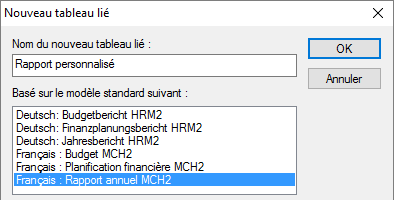
Le nouveau tableau s’affiche dans la liste des tableaux liés, vous pouvez maintenant l’ouvrir.
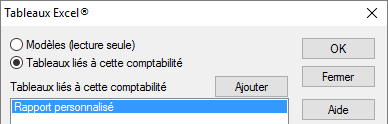
Il faut à nouveau activer le contenu pour que les macros dans Excel fonctionnent. Votre système ne devrait plus poser la question pour ce tableau.
Vous pouvez apporter toutes les modifications voulues dans un tableau lié et l’enregistrer en quittant Excel. Au prochain lancement de ce tableau lié depuis la comptabilité, vous le retrouverez avec les modifications.
Le tableau ainsi créé ne peut être utilisé que depuis la comptabilité courante. L’opération Compta – Rouvrir qui génère le fichier de la nouvelle année lie une copie du tableau à la nouvelle comptabilité.
25.7.2Contenu du tableau Excel Rapport annuel La recommandation N°01 du modèle comptable harmonisé pour les cantons et les communes spécifie que les éléments principaux du modèle comptable MCH2 sont le bilan, compte de résultats, le compte des investissements, le tableau du flux de trésorerie et l’annexe :
- le bilan présente l’état de la fortune.
- le compte de résultats présente l’état des charges et des revenus.
- le compte des investissements juxtapose les dépenses d’investissement et les recettes d’investissement.
- le tableau des flux de trésorerie renseigne sur les liquidités et la modification de la structure du capital et du patrimoine.
- l’annexe contient :
- les principes relatifs à la présentation des comptes appliqués, en particulier lorsque ceux-ci dérogent au MCH2;
- des explications relatives au compte de résultats, au compte des investissements, au bilan et au tableau des flux de trésorerie;
- l’état du capital propre;
- d’autres indications importantes pour l’évaluation de l’état de la fortune, des finances et des revenus et de la situation des risques.
Il incombe aux responsables des finances des collectivités publiques de présenter ces divers éléments.
Le fichier Excel créé par Crésus Comptabilité MCH reprend dans une large mesure les éléments indiqués ci-dessus tout en les complétant. Le tableau produit comprend plusieurs onglets structurés selon les directives en notre possession au moment de l’édition de ce manuel.
Vous y trouverez en particulier :
- une page de garde, permettant à l’utilisateur d’indiquer le nom de la collectivité publique et tout autre élément utile à une page de garde. La seule donnée en provenance de Crésus Comptabilité MCH est l’année de référence.
- un onglet Message permettant de rédiger un texte libre d’introduction aux éléments financiers.
- des onglets concernant le financement et l’autofinancement des divers secteurs.
- des onglets consacrés aux fonctions Résultat et Investissement.
- un onglet Compte de résultat présentant les comptes de charges et de revenus échelonnés pour l’exercice avec les données comparatives de l’année précédente et du budget.
- des onglets présentant le détail des Résultats.
- un onglet Compte des investissements présentant les comptes de dépenses et de recettes avec les données comparatives de l’année précédente et du budget.
- des onglets présentant le détail des investissements.
- un onglet Bilan présentant les actifs et passifs avec les données comparatives de l’exercice précédent.
- un onglet Tableau de flux de trésorerie – non disponible dans la première version de Crésus Comptabilité MCH. Sa réalisation est planifiée ultérieurement.
- un onglet Indicateurs financiers qui calcule divers ratios financiers utiles à la bonne compréhension de la situation financière de la collectivité publique.
- des onglets permettant de commenter divers postes de résultats, d’investissements ou du bilan.
- des onglets Prévision servant à présenter la planification financière.
La recommandation N°01 du modèle comptable harmonisé pour les cantons et les communes spécifie que les éléments principaux du modèle comptable MCH2 sont le bilan, compte de résultats, le compte des investissements, le tableau du flux de trésorerie et l’annexe :
- le bilan présente l’état de la fortune.
- le compte de résultats présente l’état des charges et des revenus.
- le compte des investissements juxtapose les dépenses d’investissement et les recettes d’investissement.
- le tableau des flux de trésorerie renseigne sur les liquidités et la modification de la structure du capital et du patrimoine.
- l’annexe contient :
- les principes relatifs à la présentation des comptes appliqués, en particulier lorsque ceux-ci dérogent au MCH2;
- des explications relatives au compte de résultats, au compte des investissements, au bilan et au tableau des flux de trésorerie;
- l’état du capital propre;
- d’autres indications importantes pour l’évaluation de l’état de la fortune, des finances et des revenus et de la situation des risques.
Il incombe aux responsables des finances des collectivités publiques de présenter ces divers éléments.
Le fichier Excel créé par Crésus Comptabilité MCH reprend dans une large mesure les éléments indiqués ci-dessus tout en les complétant. Le tableau produit comprend plusieurs onglets structurés selon les directives en notre possession au moment de l’édition de ce manuel.
Vous y trouverez en particulier :
- une page de garde, permettant à l’utilisateur d’indiquer le nom de la collectivité publique et tout autre élément utile à une page de garde. La seule donnée en provenance de Crésus Comptabilité MCH est l’année de référence.
- un onglet Message permettant de rédiger un texte libre d’introduction aux éléments financiers.
- des onglets concernant le financement et l’autofinancement des divers secteurs.
- des onglets consacrés aux fonctions Résultat et Investissement.
- un onglet Compte de résultat présentant les comptes de charges et de revenus échelonnés pour l’exercice avec les données comparatives de l’année précédente et du budget.
- des onglets présentant le détail des Résultats.
- un onglet Compte des investissements présentant les comptes de dépenses et de recettes avec les données comparatives de l’année précédente et du budget.
- des onglets présentant le détail des investissements.
- un onglet Bilan présentant les actifs et passifs avec les données comparatives de l’exercice précédent.
- un onglet Tableau de flux de trésorerie – non disponible dans la première version de Crésus Comptabilité MCH. Sa réalisation est planifiée ultérieurement.
- un onglet Indicateurs financiers qui calcule divers ratios financiers utiles à la bonne compréhension de la situation financière de la collectivité publique.
- des onglets permettant de commenter divers postes de résultats, d’investissements ou du bilan.
- des onglets Prévision servant à présenter la planification financière.
25.7.3Contenu du tableau Excel Budget Comme demandé par les directives, les onglets de ce tableau présentent le budget de l’année+1, le budget de l’année en cours et le résultat de l’année-1.
Plusieurs onglets sont à disposition pour saisir les commentaires et rapports nécessaires, tels que l’évolution des capitaux ou les indicateurs financiers.
Comme demandé par les directives, les onglets de ce tableau présentent le budget de l’année+1, le budget de l’année en cours et le résultat de l’année-1.
Plusieurs onglets sont à disposition pour saisir les commentaires et rapports nécessaires, tels que l’évolution des capitaux ou les indicateurs financiers.
25.7.4Contenu du tableau Excel Planification financière Le découpage de ce classeur Excel répond également aux directives et présente les budgets sur 5 ans, ainsi que le résultat estimé des comptes pour l’année+5.
Le découpage de ce classeur Excel répond également aux directives et présente les budgets sur 5 ans, ainsi que le résultat estimé des comptes pour l’année+5.
25.7.5Quelques informations sur le concept A l’exécution de la commande, le mécanisme de synchronisation fournit toutes les données de la comptabilité Crésus dans un onglet caché du tableau Excel choisi. Les routines spéciales développées dans Excel permettent de récupérer les informations et de les utiliser dans des formules. Les données ne sont pas mises à jour en permanence, mais sont réémises à chaque lancement de la fonction. Si vous modifiez des données dans la comptabilité, il faut donc fermer le tableau et réutiliser la commande.
En règle générale, le numéro de compte figurant dans la colonne A du tableau sert de référence. Ainsi, en fonction du numéro indiqué, le système va chercher le libellé du compte et les valeurs qui se rapportent aux années considérées.
Par exemple, le fichier automatiquement créé par Crésus Comptabilité MCH présente le bilan comme suit :
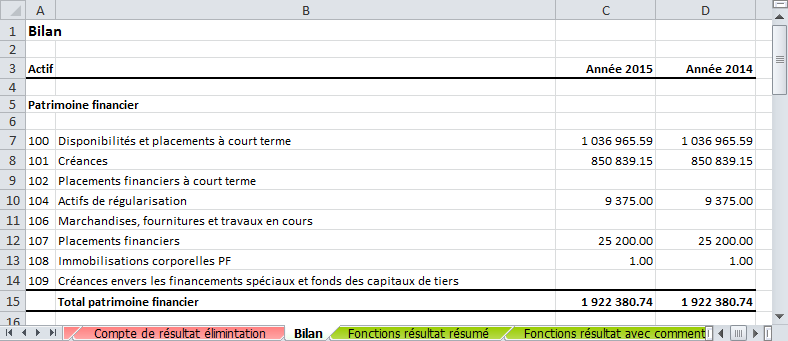
Pour information, ces éléments proviennent des formules suivantes :
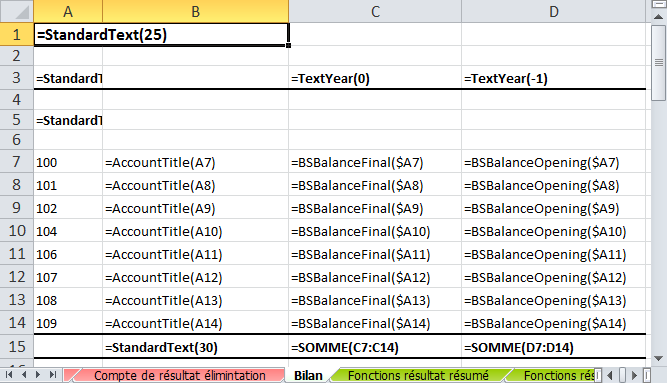
Vous y reconnaîtrez des fonctions standards d’Excel, par exemple =SOMME(C7 :C14), alors que d’autres fonctions ont été créées uniquement pour ces tableaux liés à Crésus Comptabilité, comme par exemple =AccountTitle(A7) qui retourne le titre du compte dont le numéro a été saisi dans la cellule A7.
Si pour le bilan ou les comptes de résultats ou d’investissements, les tableaux standards peuvent être utilisé tels quels, l’annexe devra certainement faire l’objet de personnalisations. Bien qu’il soit possible de saisir les formules à la main sur la base des indications ci-dessous, il est possible de copier une ligne du tableau et d’indiquer en colonne A le numéro du compte pour lequel l’utilisateur souhaite faire un commentaire.
A l’exécution de la commande, le mécanisme de synchronisation fournit toutes les données de la comptabilité Crésus dans un onglet caché du tableau Excel choisi. Les routines spéciales développées dans Excel permettent de récupérer les informations et de les utiliser dans des formules. Les données ne sont pas mises à jour en permanence, mais sont réémises à chaque lancement de la fonction. Si vous modifiez des données dans la comptabilité, il faut donc fermer le tableau et réutiliser la commande.
En règle générale, le numéro de compte figurant dans la colonne A du tableau sert de référence. Ainsi, en fonction du numéro indiqué, le système va chercher le libellé du compte et les valeurs qui se rapportent aux années considérées.
Par exemple, le fichier automatiquement créé par Crésus Comptabilité MCH présente le bilan comme suit :
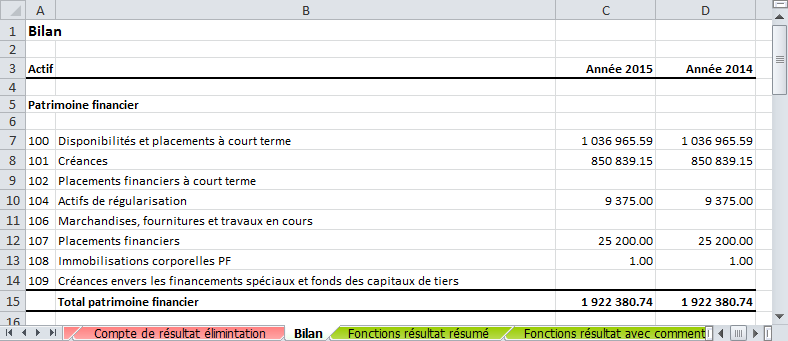
Pour information, ces éléments proviennent des formules suivantes :
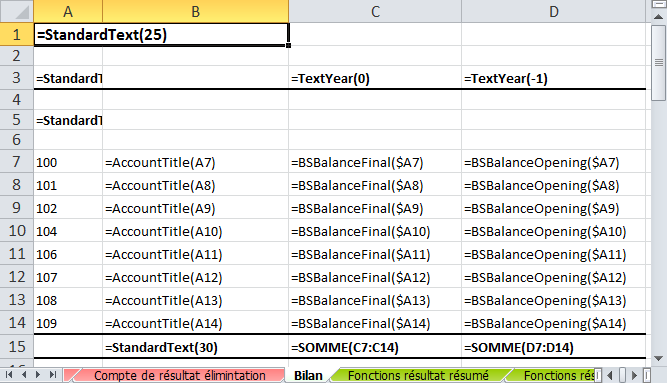
Vous y reconnaîtrez des fonctions standards d’Excel, par exemple =SOMME(C7 :C14), alors que d’autres fonctions ont été créées uniquement pour ces tableaux liés à Crésus Comptabilité, comme par exemple =AccountTitle(A7) qui retourne le titre du compte dont le numéro a été saisi dans la cellule A7.
Si pour le bilan ou les comptes de résultats ou d’investissements, les tableaux standards peuvent être utilisé tels quels, l’annexe devra certainement faire l’objet de personnalisations. Bien qu’il soit possible de saisir les formules à la main sur la base des indications ci-dessous, il est possible de copier une ligne du tableau et d’indiquer en colonne A le numéro du compte pour lequel l’utilisateur souhaite faire un commentaire.
